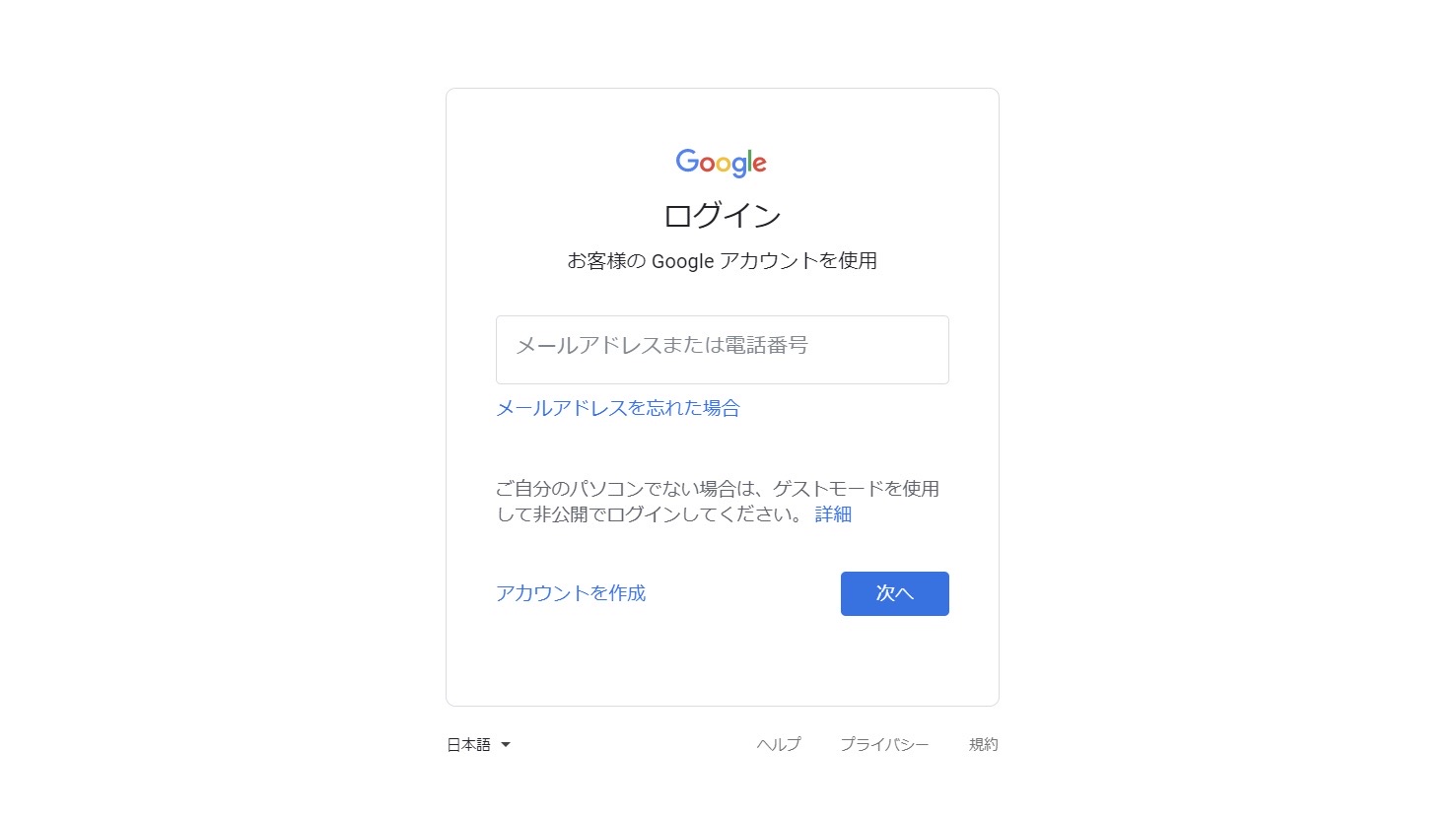Googleアカウントは複数作成すると便利!管理方法も解説!
メール機能をはじめ、カレンダーやToDo、YouTubeやAndroid製品もまとめて管理ができるGoogleアカウント。
そんな便利なGoogleアカウントですが、実は1つだけでなく複数作成することができることをご存知でしょうか。
今回は、Googleアカウントを複数持つことで得られるメリットだけでなく、そのGoogleアカウントの管理方法もご紹介します。
きっと生活の中で便利なツールのひとつとして利用していただけるはずです。
Contents[OPEN]
Googleアカウントを複数作成する方法
- 新しいメールアドレスを取得する
- 既存のメールアドレスを使用する方法
Googleアカウントを複数作成する代表的な方法をいくつかご紹介します。
これからご紹介する操作はアプリからはできないのでSafariやGoogle Chromeなどのブラウザを利用してください。
新しいメールアドレスを取得する
まず、新たにGoogleアカウントを作成してメールアドレスを増やす方法を紹介します。
パートナーとの共有アカウントを作成するときや、新しいアカウントが欲しいときはこの方法を使います。
まず、Googleのホーム画面からログインボタンを押します。
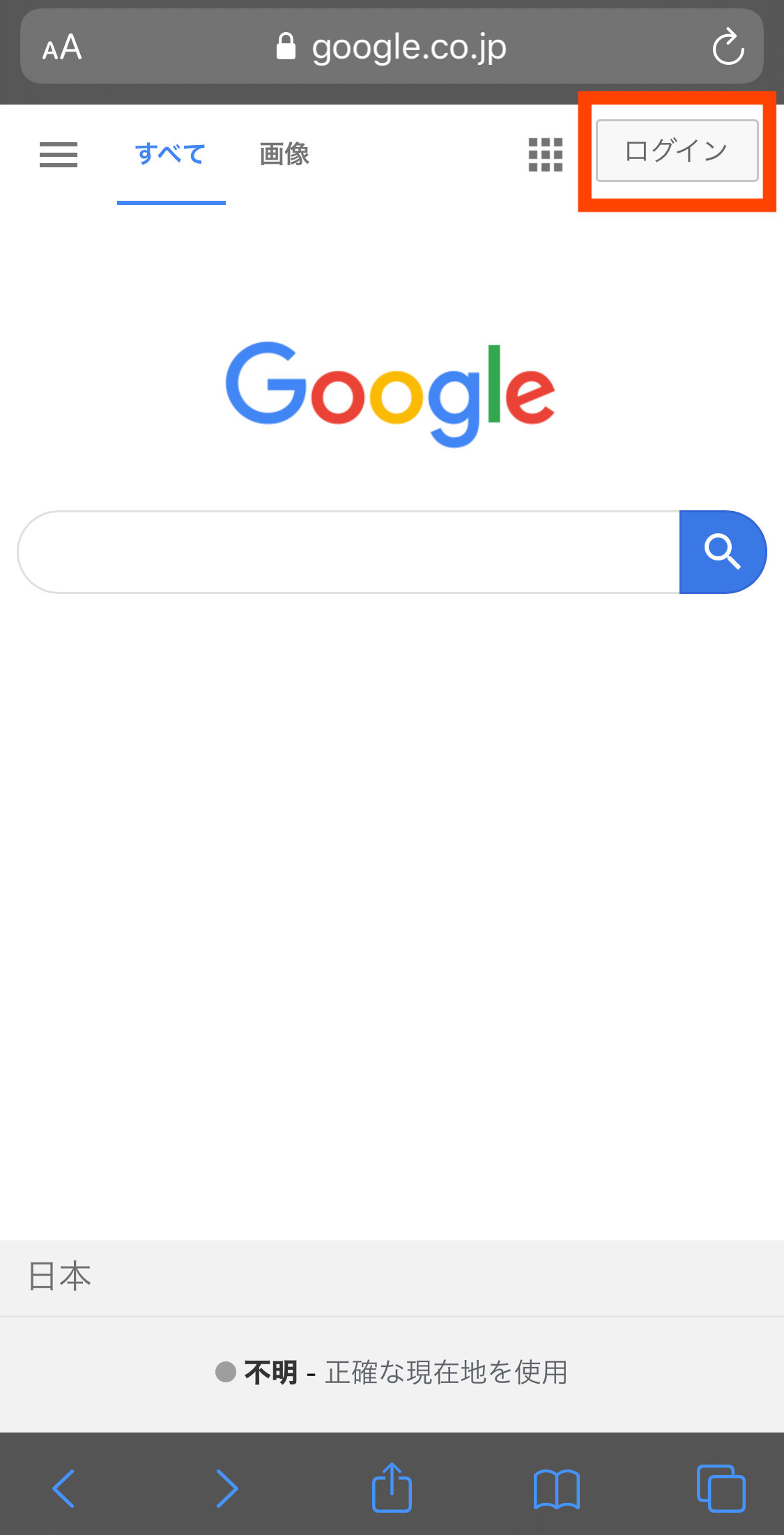
「アカウントを作成」を押して進めます。
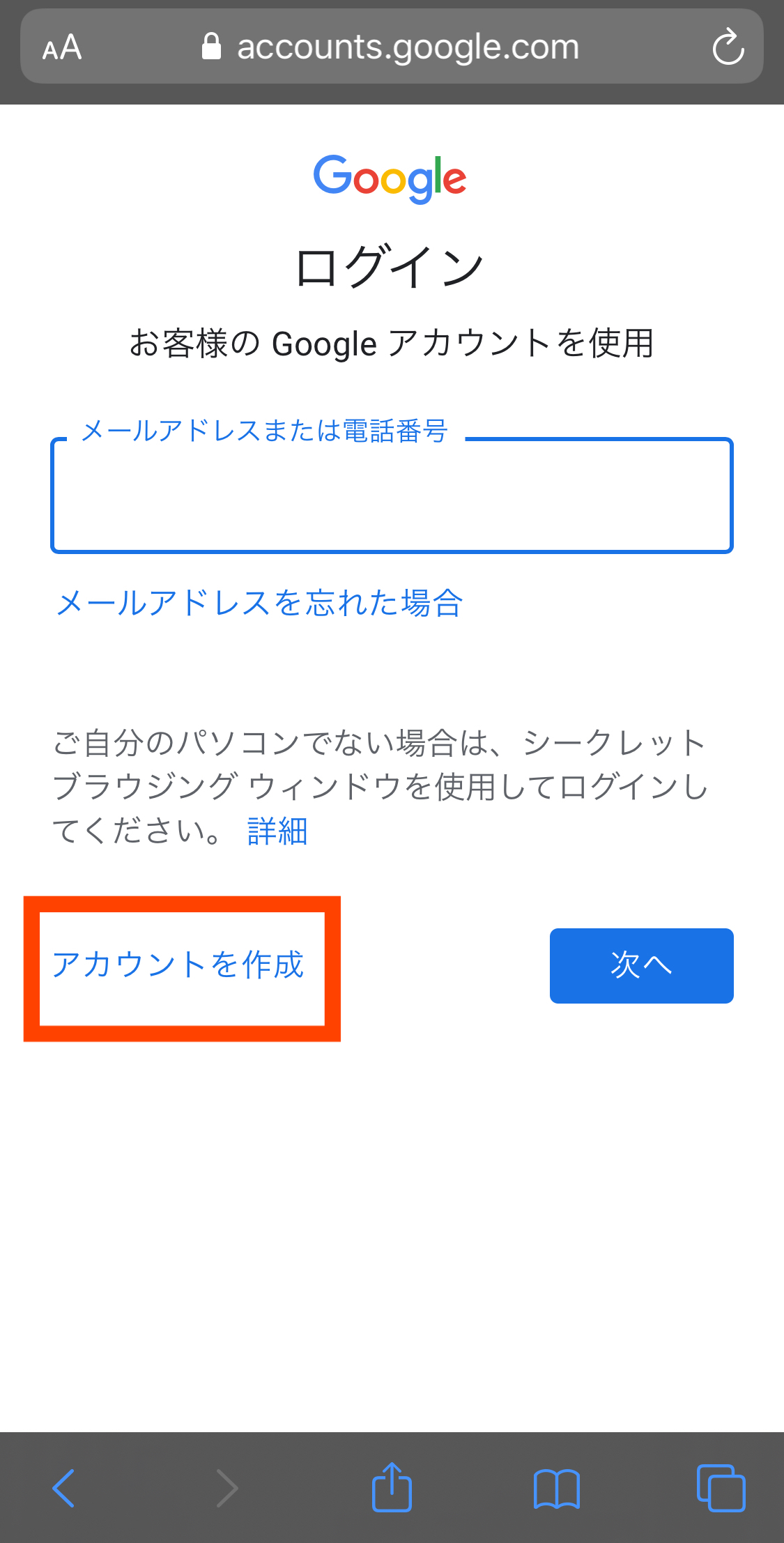
必要な情報を入力して「次へ」ボタンで進めます。
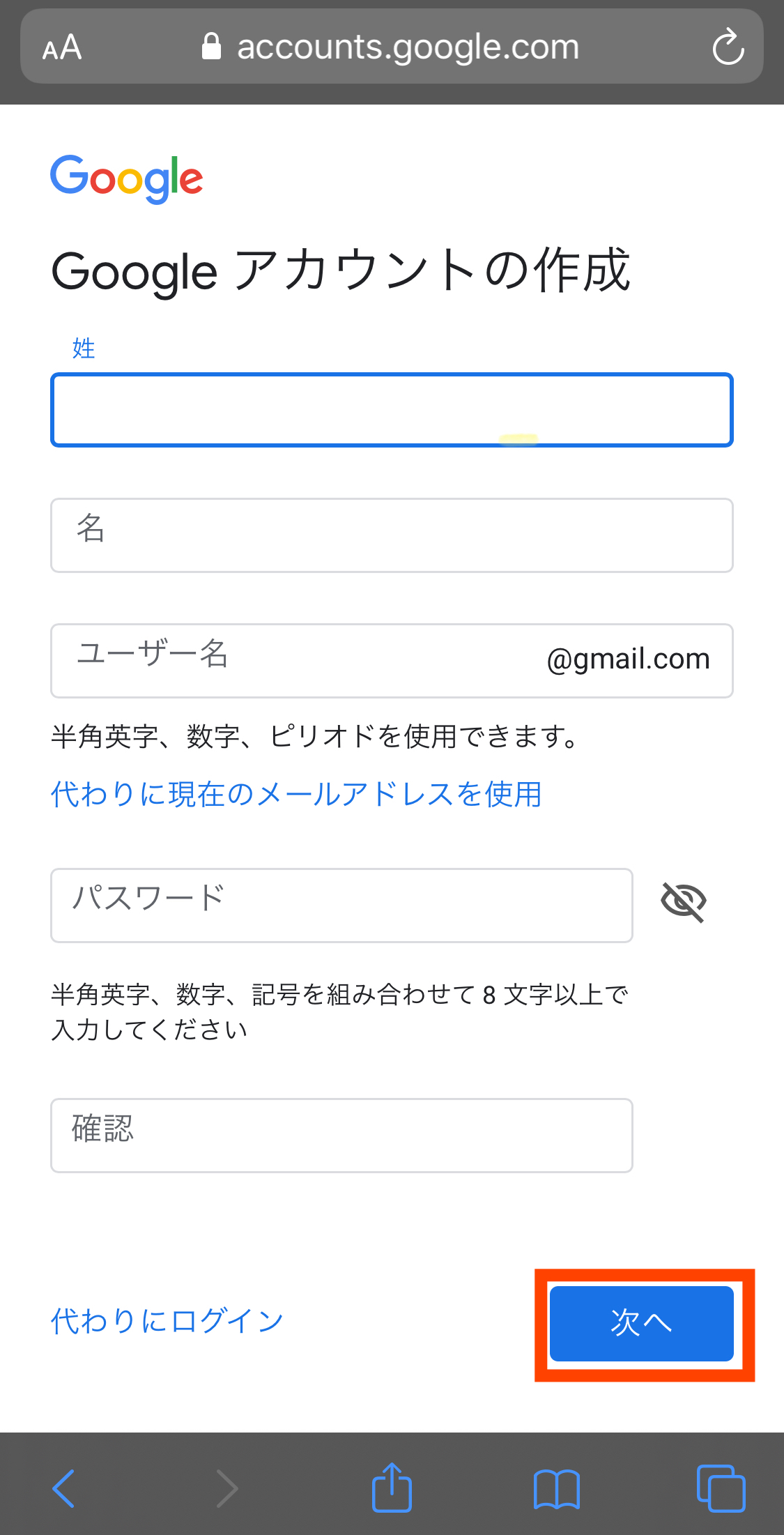
電話番号をはじめとするアカウント保護のための情報を入力して「次へ」で進めます。生年月日と性別が必須入力項目で、それ以外は省略可能です。
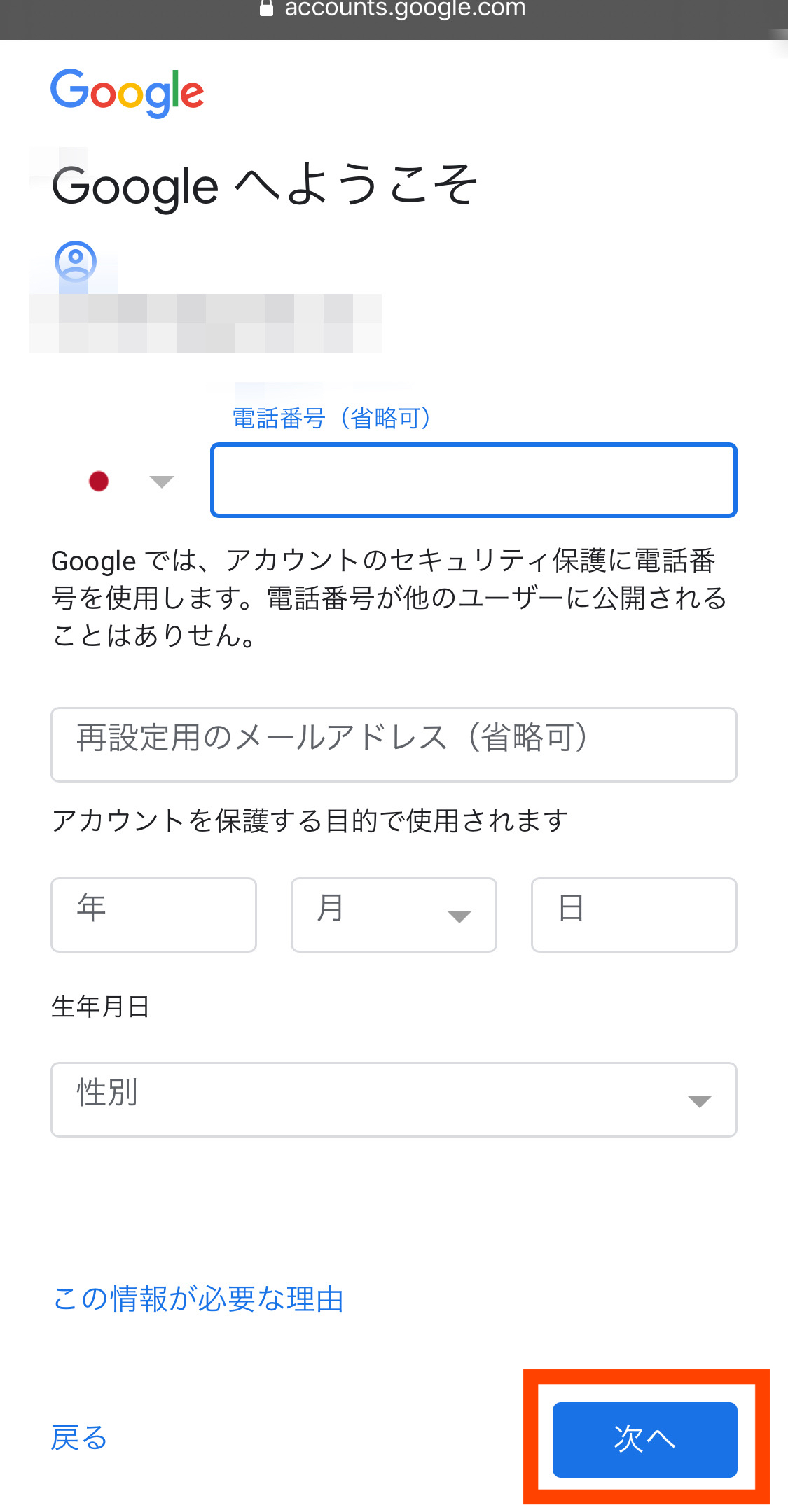
プライバシーポリシーと利用規約を読み、「同意します」ボタンで作成完了です。
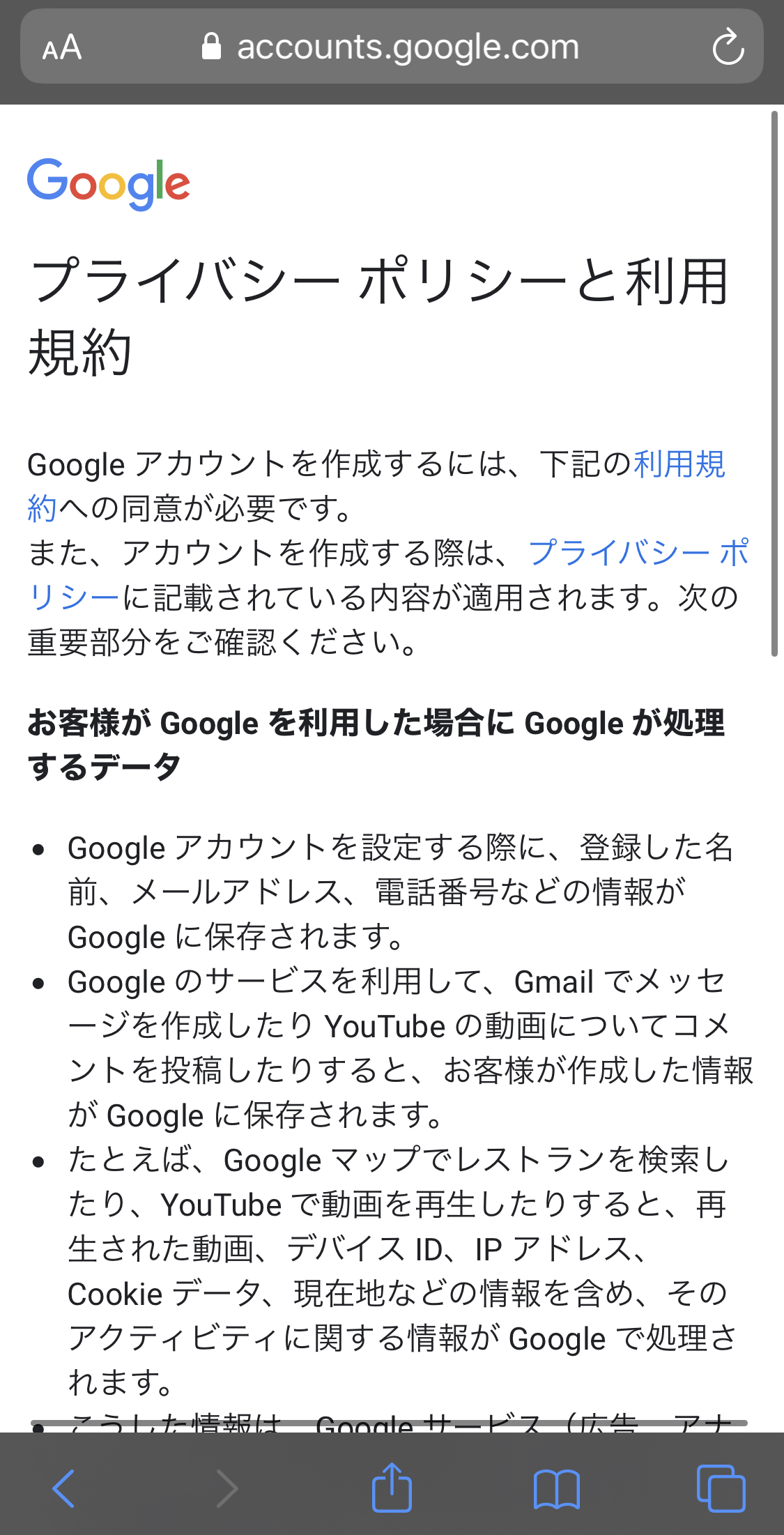
- ただし再設定用アドレスにGoogleアカウントへのログインに使用しているメールアドレスでの新規作成はできません。
再設定用アドレスを設定する際はGoogleアカウントへのログインに使用しているアドレス以外で登録しましょう。
既存のメールアドレスを使用する方法
新しくメールアドレスを増やしたくない場合、普段使用しているGmail以外のアドレス(Yahoo!アドレスなど)を利用してGoogleアカウントを作成できます。
すでにいくつかのメールアドレスを持っていて、新たに作成したくない場合にはこの方法が有効です。
Gmail以外のアドレスでもGoogleを通した管理になるので、カレンダー機能などGoogleの機能を別のアドレスでも利用できるようになります。
まず、Googleのホーム画面からログインボタンを押します。
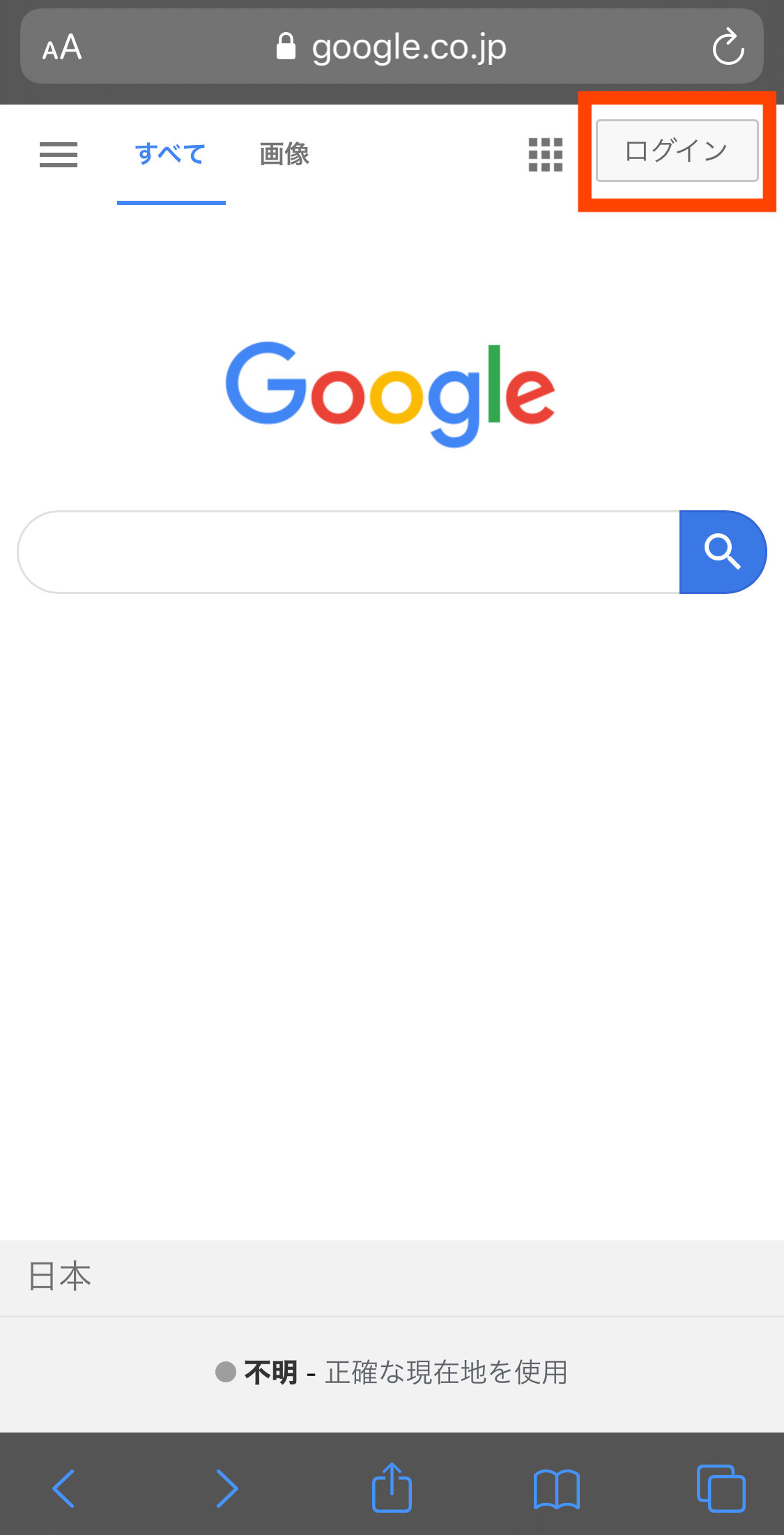
「アカウントを作成」を押して進めます。
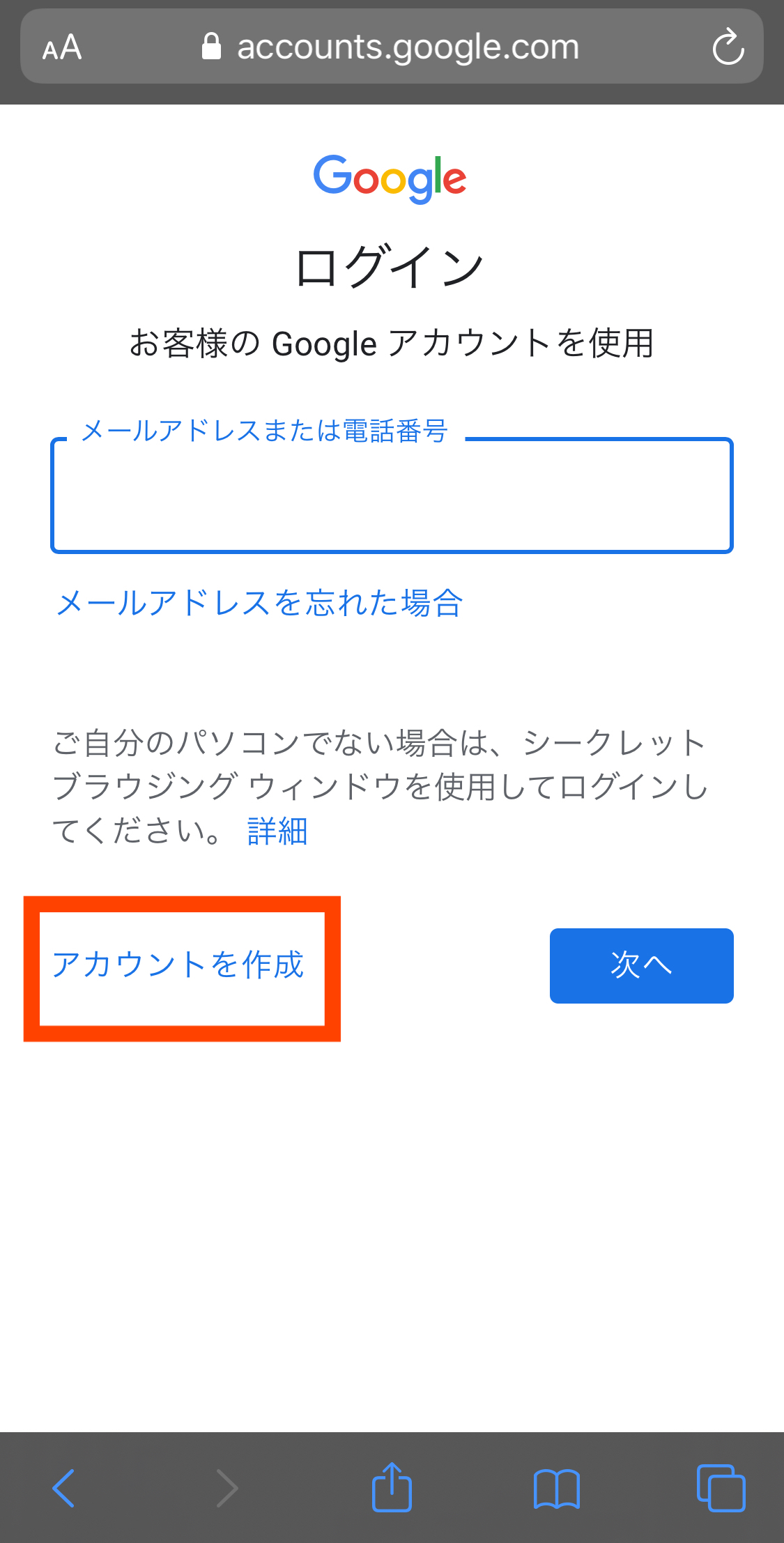
ここで情報を入力せず「代わりに現在のメールアドレスを使用」を選択します。
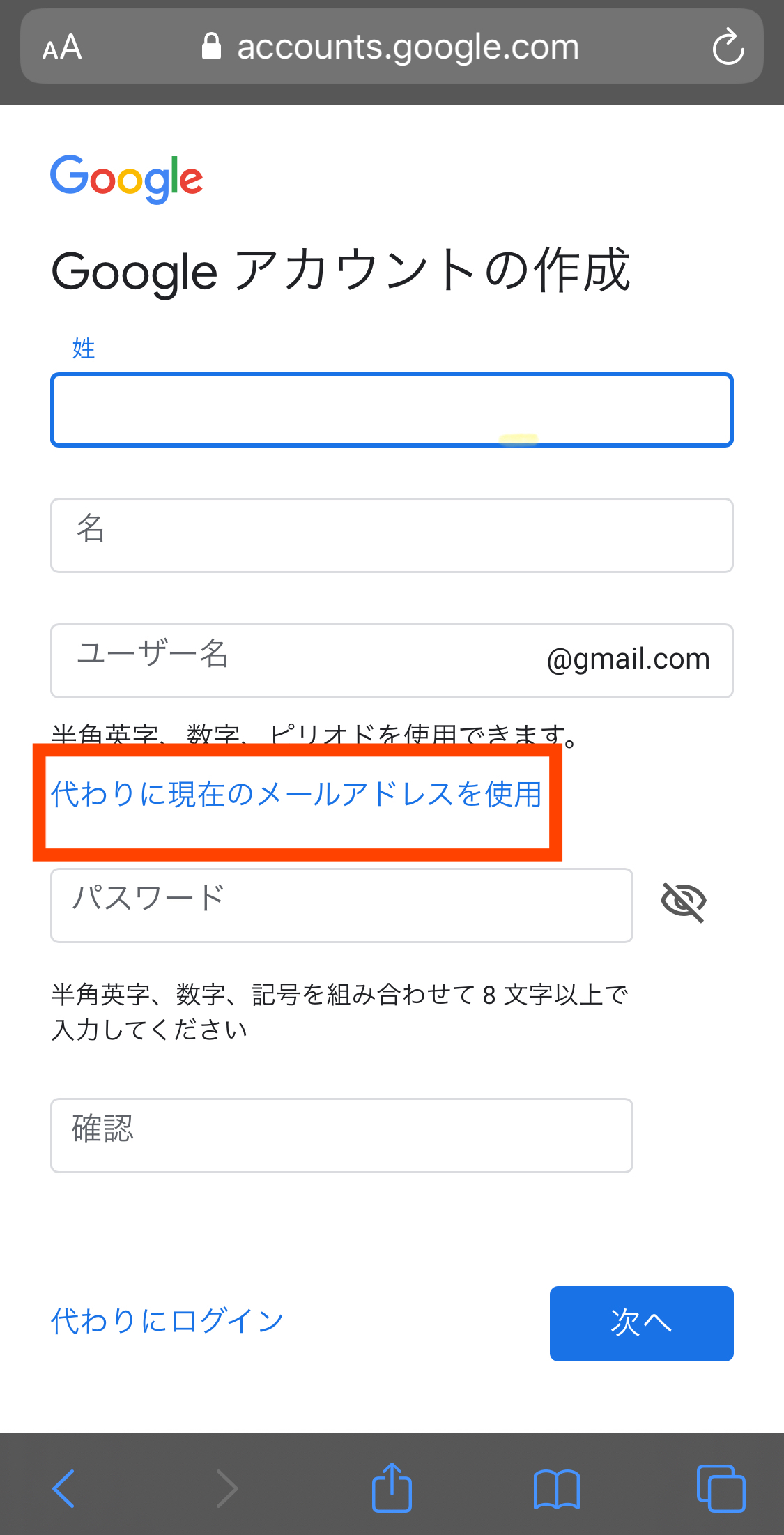
Gmail以外の現在使用しているメールアドレスを入力し、パスワードを作成して「次へ」ボタンを押します。
入力されたメールアドレス宛に確認コードが送信されるので、遷移先の画面に入力します。
あとは先ほどと同じように生年月日と性別を入力し、プライバシーポリシーに同意すると作成完了です。
作成したGoogleアカウントを端末に連携する方法
- PCのブラウザで追加する
- iPhoneで追加する
- Androidで追加する
作成したアカウントの機能をスムーズに利用できるようにするため、それぞれの端末と連携させる必要があります。
PCのブラウザで追加する
PCでGoogleアカウントを作成した場合、自動的にPCのブラウザにも連携されるため、あえて追加する必要はありません。
利用するPC以外の端末でアカウントを作成した場合にはPCのブラウザへの連携が必要となります。
まず、Googleのホーム画面から右上のアイコンをクリックして「別のアカウントを追加」を選択します。
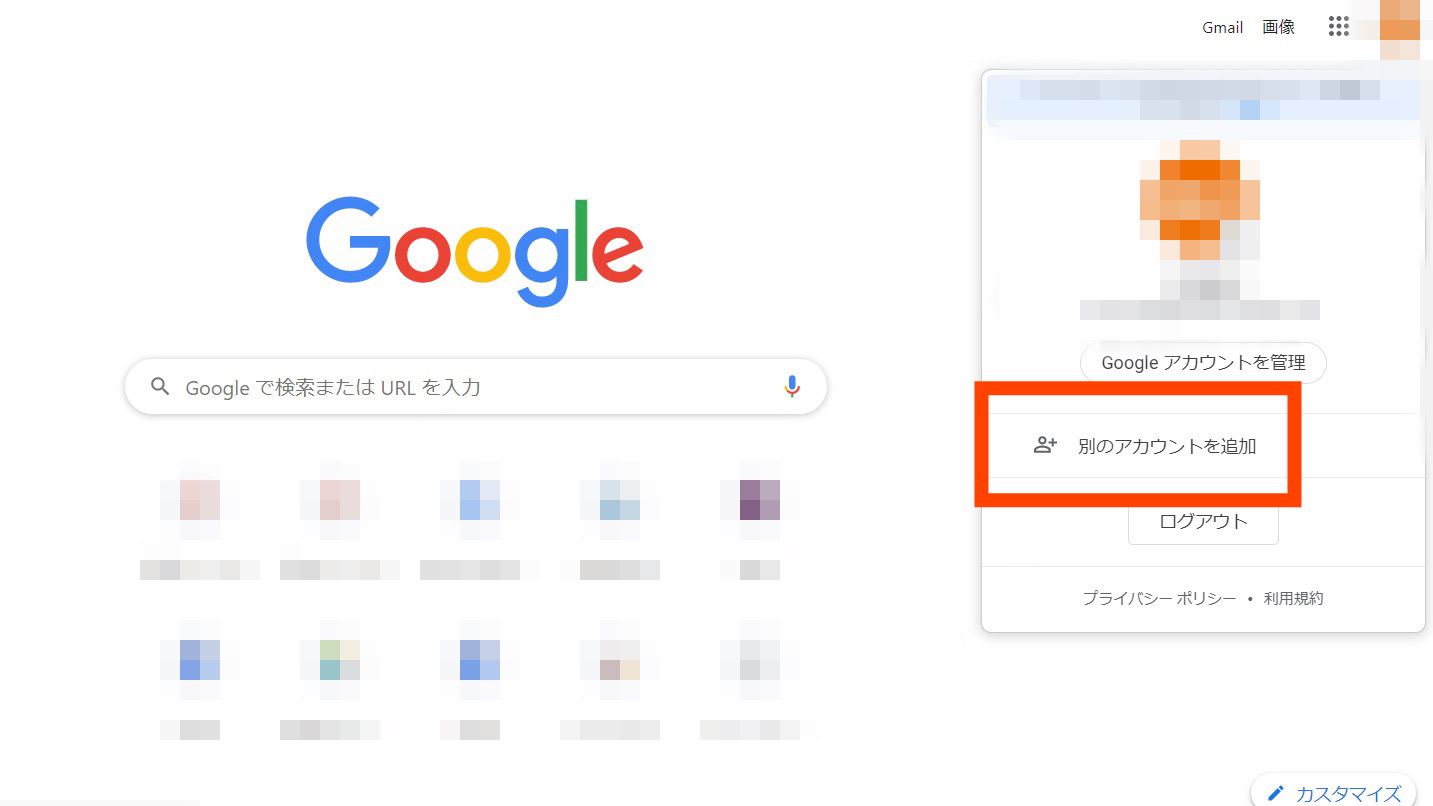
連携したいGoogleアカウントのメールアドレス、パスワードを入力すれば連携完了です。